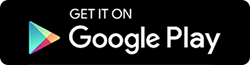Resuelto: Error 'No se detectó tarjeta SIM' en Android
Publicado: 2020-10-16Con el avance de la tecnología, nuestro teléfono ahora se ha convertido en una cámara, una máquina de discos, un reproductor de video, una consola de juegos, un reloj y muchos más. Sin embargo, el uso principal del teléfono sigue siendo para llamar a alguien. Y para llamar a alguien necesitamos una tarjeta SIM. Pero, ¿qué sucede si elige su teléfono para llamar a alguien y lo que ve es un error, "no se detectó ninguna tarjeta SIM". ¿No es frustrante? De hecho, es. Por lo tanto, en este artículo discutiremos todos los posibles pasos de solución de problemas para solucionar este problema.
¿Qué causa el error No se detectó la tarjeta SIM?
Créeme, no eres el único que se enfrenta a este error. Hay varios otros usuarios en este mundo que también se han enfrentado a este error en su teléfono Android. Además, no existe una causa específica para que no se detecte un error en la tarjeta SIM, sin embargo, algunas causas comunes del error son las siguientes:
1. Tarjeta SIM desprendida de su ranura.
2. Cambio en la configuración de APN.
3. Aplicación defectuosa o con errores.
4. Selección incorrecta de la red
Por lo tanto, analizaremos cada una de las causas y proporcionaremos una solución para que el error pueda resolverse lo antes posible.
Cómo reparar el error No se detectó la tarjeta SIM en Android
Afortunadamente, la solución a este problema no es tan complicada como parece. Por lo tanto, para empezar, probaremos algunas correcciones básicas y luego pasaremos lentamente a la avanzada. Entonces, sin más preámbulos, profundicemos en la guía de solución de problemas.
Lea también: Todo lo que necesita saber sobre el ataque de intercambio de SIM
Reinicie su teléfono
Una solución simple pero poderosa que funcionó para los problemas y errores más comunes. Entonces, si el error de no detectar la tarjeta SIM se debe a una falla temporal del software, reiniciar el teléfono solucionará este error.
1. Presione el botón de encendido hasta que vea las opciones de encendido en la pantalla.
2. Ahora, desde las opciones disponibles, toque Reiniciar para reiniciar su teléfono Android.
3. Con suerte, su dispositivo ahora puede detectar la tarjeta SIM.
Nota: Si reiniciar el teléfono no ayuda, apáguelo, espere de 30 a 45 segundos y vuelva a encenderlo.
Habilitar/deshabilitar el modo avión
Como todos conocemos bien el uso del Modo avión, que cuando está habilitado desconecta toda su conexión activa, ya sea red móvil, Wi-Fi o Bluetooth. Entonces, otro método que debemos intentar para corregir el error de no detección de tarjeta SIM es habilitar el modo Avión.
Para habilitar el modo Avión, deslícese hacia abajo desde el panel de notificaciones y toque el ícono del modo Avión para habilitarlo. Ahora desconectará todas las conexiones activas. Espere unos segundos, como 30-40 segundos, y toque nuevamente el ícono del modo Avión para deshabilitarlo.
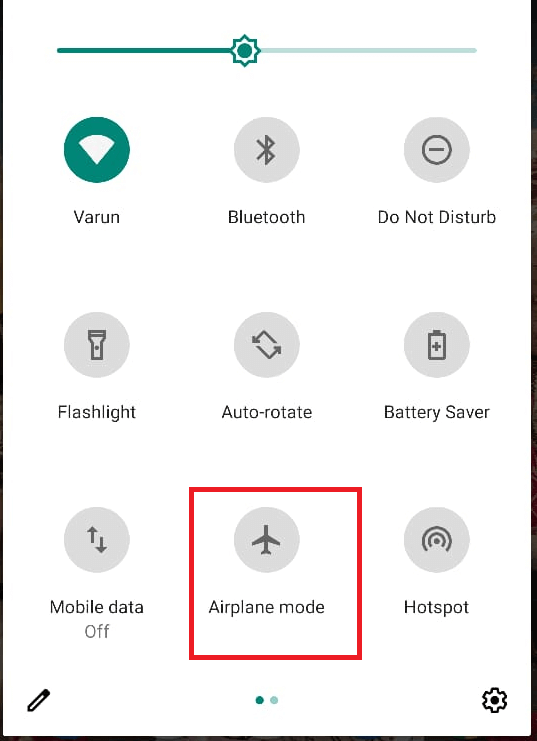
Una vez que deshabilite el modo Avión, el dispositivo comenzará nuevamente a buscar la red y, con suerte, se solucionará el error.
Intente quitar la tarjeta SIM del teléfono
¿Usted o alguien más (especialmente un niño) dejó caer su teléfono y comenzó a recibir este error justo después de eso? Si la respuesta es afirmativa, existe una alta probabilidad de que la tarjeta SIM se mueva de su ranura/lugar dedicado original. Y lo mismo está provocando el error de que no se detectó ninguna tarjeta SIM. Ahora, para solucionar este problema, todo lo que necesita hacer es apagar su teléfono móvil presionando prolongadamente el botón de Encendido, luego extraiga la bandeja de la tarjeta SIM usando el pin de expulsión de la SIM. Ahora retire la SIM de su ranura y luego vuelva a colocarla. Empuje la bandeja SIM a su posición original y presione el botón de encendido para reiniciar su dispositivo.
Si el problema se debe al desprendimiento de la tarjeta SIM de su ranura, se solucionará y podrá usar su dispositivo sin ningún problema.
Encienda su tarjeta SIM
Podría estar pensando que realmente enciende y apaga sus tarjetas SIM. Para usar una tarjeta SIM, todo lo que necesita hacer es insertarla en la ranura SIM y su SIM estará lista para realizar las llamadas. Pero sí, en su teléfono Android hay una configuración para apagar la SIM. Entonces, antes de continuar, primero asegúrese de no haber apagado su SIM.
Para hacerlo, siga los pasos que se detallan a continuación:
1. Abra la aplicación Configuración en su dispositivo y toque la opción Red e Internet.
2. En Red e Internet, toque la opción de tarjetas SIM y en la siguiente pantalla asegúrese de que la tarjeta SIM esté ENCENDIDA.
3. Si está APAGADO, toque el control deslizante junto a la tarjeta SIM para ENCENDER su SIM.
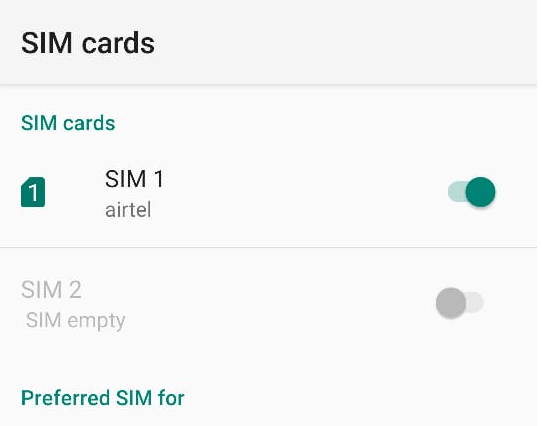
Si está utilizando una tarjeta SIM dual en su dispositivo, puede controlar (desactivar/activar) su tarjeta SIM desde esta pantalla.
Cambiar el modo de red a automático
Aunque el modo de red está configurado de forma predeterminada en Auto. Pero por curiosidad, si se sumergió en la configuración y accidentalmente cambió la red a una que no existe, esto conducirá al error de que no se detectó ninguna tarjeta SIM. Para volver a cambiar el modo de red a Auto, siga los pasos que se indican a continuación:
1. Abra la aplicación Configuración en su dispositivo y toque la opción Red e Internet.
2. En Red e Internet, toque la opción Red móvil.
3. Ahora, en la pantalla de configuración de red, toque Avanzado.
4. Ahora desplácese un poco y, en la opción Red, active el botón junto a Seleccionar red automáticamente.
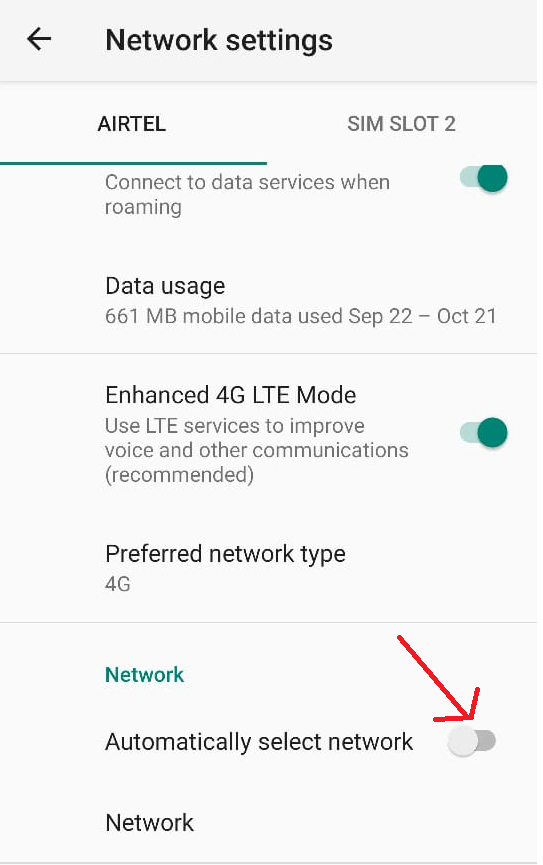
Ahora se registrará automáticamente en la red y, con suerte, esto solucionará el error de no detección de la tarjeta SIM. En caso de que el problema persista, siga el siguiente método.

Lea también: Cómo habilitar el modo de desarrollador en Android
Seleccione el proveedor de red correcto
Si la red con la que está conectado actualmente es diferente de la que está seleccionada en la configuración de red del dispositivo, existe una alta probabilidad de que obtenga un error de tarjeta SIM no detectada. Para asegurarse de que ambas redes sean iguales, siga los pasos a continuación:
1. Abra la aplicación Configuración en su dispositivo y toque la opción Red e Internet.
2. En Red e Internet, toque la opción Red móvil.
3. Ahora, en la pantalla de configuración de red, toque Avanzado.
4. Ahora desplácese un poco y en la opción Red encontrará el nombre de la red. Si muestra una red diferente a la que está conectado, toque Seleccionar red automáticamente.
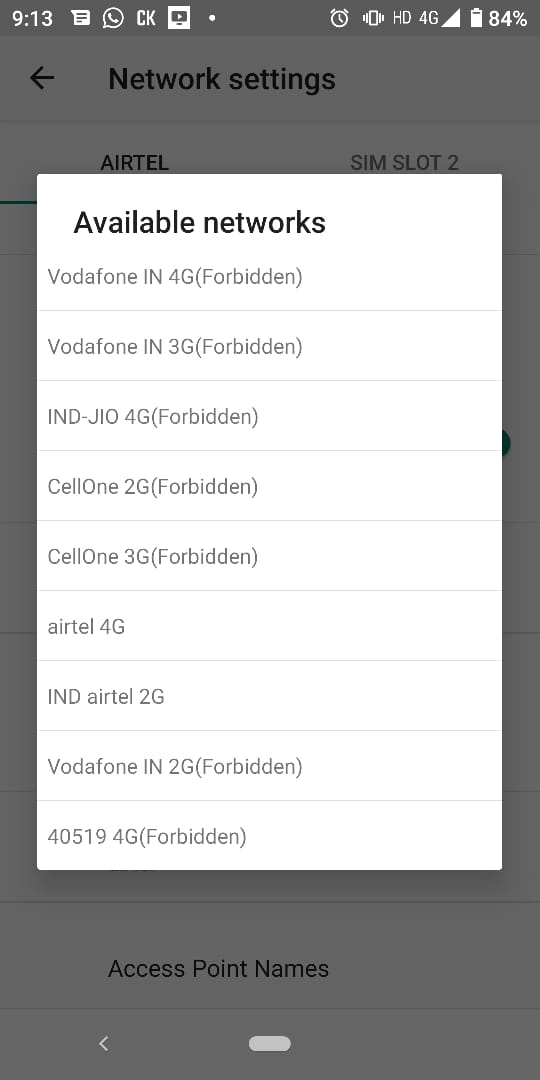
5. Su dispositivo buscará la red disponible y mostrará una lista completa de las redes. Toca tu proveedor de red. Su dispositivo ahora estará registrado en la red y probablemente el error también se resolverá.
Lea también: Cómo reparar el error de autenticación de Wi-Fi en Android
Introducir manualmente la configuración de red APN
Intentó registrarse en la red de forma automática y manual, pero el mensaje de error aún persiste. Entonces es una clara indicación de que la tarjeta SIM que está utilizando ha perdido la conexión con la red a la que debería estar conectado. Y si eso ha sucedido (aunque es un problema muy raro), entonces debe ingresar manualmente la configuración de APN de la red.
Ahora seguramente debe estar pensando dónde obtener esta configuración de APN. ¿Correcto? Entonces, la respuesta es que debe comunicarse con su proveedor de red o buscar en la web para verificar si su proveedor de red los ha publicado en línea. Una vez que tenga la configuración de APN, siga los pasos a continuación:
1. Abra la aplicación Configuración en su dispositivo y toque la opción Red e Internet.
2. En Red e Internet, toque la opción Red móvil.
3. Ahora, en la pantalla de configuración de red, toque Avanzado.
4. Ahora desplácese un poco y toque Nombres de puntos de acceso.
5. Toque el signo '+' ubicado en la esquina superior derecha e ingrese el valor proporcionado por su proveedor de red en la siguiente pantalla. Una vez hecho esto, reinicie su dispositivo.
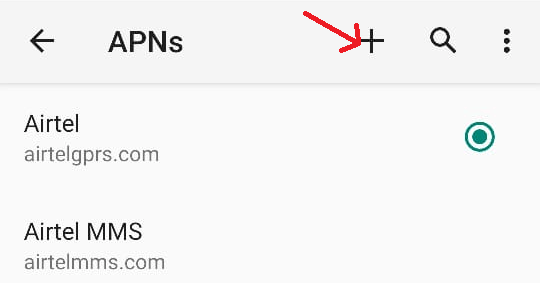
6. Una vez que su dispositivo se reinicie, se registrará en la red automáticamente y ya no obtendrá el error de tarjeta SIM no detectada.
Nota: Guarde la configuración de APN para que, en caso de que vuelva a enfrentar el problema, no necesite buscar o ponerse en contacto con el proveedor de red.
Inicie su teléfono en modo seguro
Tendemos a instalar varias aplicaciones de varias fuentes, tanto confiables como no confiables. Sin embargo, las aplicaciones que instalamos de fuentes no confiables pueden ser peligrosas y pueden entrar en conflicto con la configuración de la red y pueden causar el error de que no se detecte la tarjeta SIM. Ahora, para solucionar esto, debemos ingresar al modo seguro y confirmar si el problema se debe a una aplicación recién instalada o no.
Nota: Al igual que otros sistemas operativos, los sistemas operativos Android también tienen un modo seguro que puede usar siempre que tenga problemas en el modo normal. También tenga en cuenta que cuando inicia su dispositivo en modo seguro, deshabilitará automáticamente todas las aplicaciones de terceros y comenzará solo con las aplicaciones predeterminadas.
1. Para ingresar al modo seguro en Android, mantenga presionado el botón de encendido.
2. Ahora, desde las opciones disponibles, mantenga presionado el botón Apagar.
3. Esto le mostrará un mensaje de reinicio en modo seguro. Ahora toque el botón Aceptar.
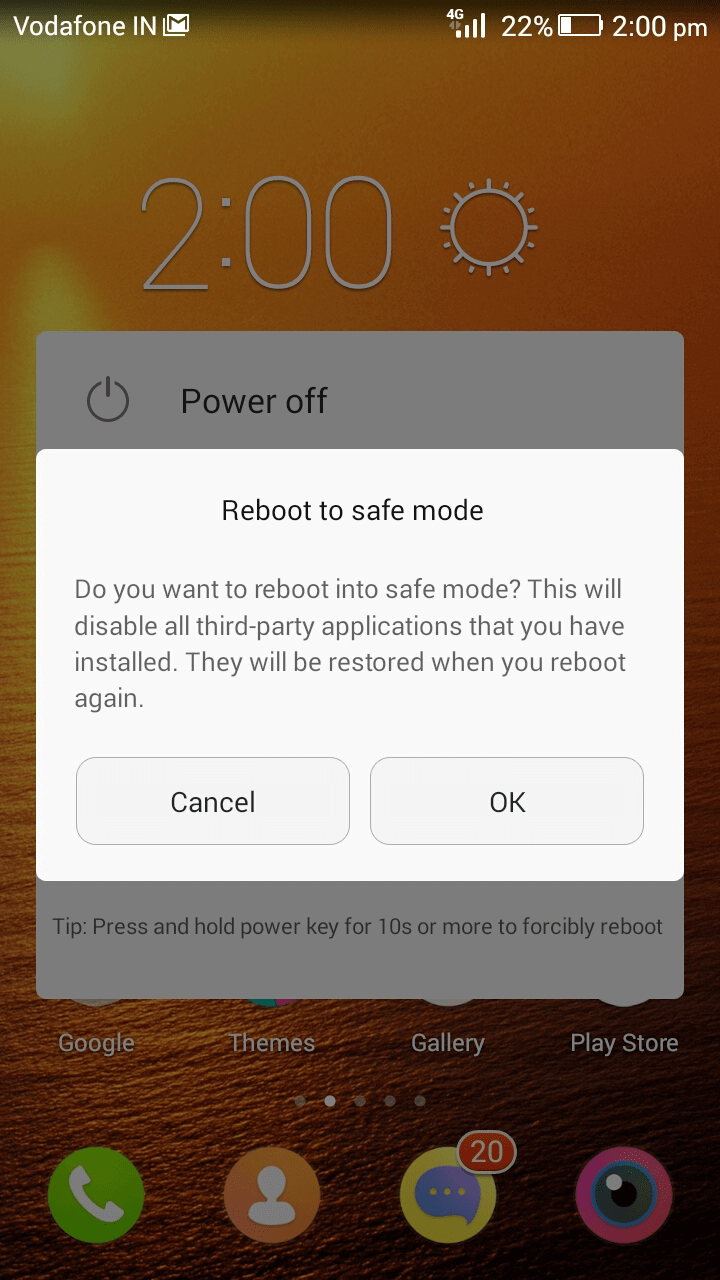
Ahora, una vez que esté en Modo seguro, verifique si el error de no detectar tarjeta SIM desapareció y si su SIM está registrada correctamente en la red. Si es así, significa que hay alguna aplicación de terceros que está interfiriendo con la red. Ahora salga del modo seguro y desinstale algunas aplicaciones instaladas recientemente para verificar si resuelve el problema. También puede ejecutar un escaneo de malware de la aplicación Systweak Anti-Malware . Esta aplicación de seguridad de Android está diseñada con algoritmos avanzados que detectan y protegen automáticamente todo tipo de contenido malicioso que pueda poner en riesgo su dispositivo.
Descargar Systweak Anti-Malware
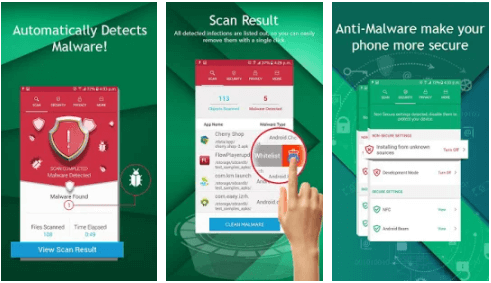
Terminando
Entonces, amigos, todo esto es de nuestra parte. Esperamos que los métodos anteriores le hayan ayudado a corregir el error de que no se detectó ninguna tarjeta SIM en su teléfono Android. No olvide mencionar el paso que lo ayudó a solucionar el problema en el cuadro de comentarios a continuación. Además, para artículos de solución de problemas nunca tan sorprendentes, le solicitamos que se mantenga conectado con nosotros en nuestros diversos identificadores de redes sociales.
Lecturas recomendadas:
Cómo mover aplicaciones a la tarjeta SD en Android
Solucionar el error de autenticación de Wi-Fi en Android